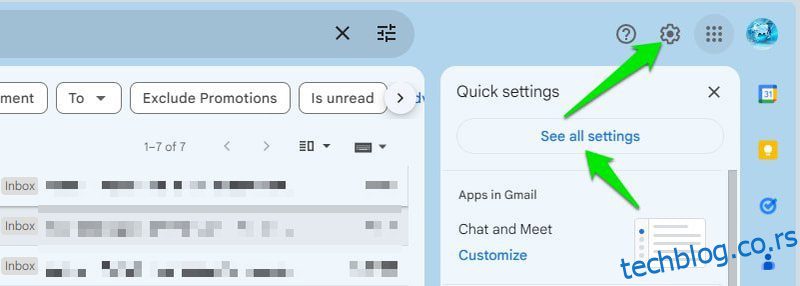Када имате посла са стотинама е-порука сваког дана, није лако бити у току са оним што је важно. Уобичајени задаци као што су одговарање, прослеђивање, сортирање, архивирање, брисање, постављање подсетника, итд., могу да потрају неколико минута сваки, али се лако могу додати сатима рада.
Срећом, многе од ових задатака можете аутоматизовати користећи уграђене Гмаил функције и апликације трећих страна. Наравно, то захтева повлачење неких напуштања и постављање неких филтера, али вреди сати рада које ћете уштедети сваке недеље.
У овом посту ћу навести гомилу начина на које можете аутоматизовати уобичајене задатке у Гмаил-у да бисте уштедели време и, вероватно, главобољу.
Преглед садржаја
Аутоматски додајте потпис у е-пошту
Додавање потписа вашег бренда у е-пошту је поуздан начин за повећање свести о бренду. Ако ручно додате свој потпис у е-пошту, биће боље да аутоматизујете процес и додате свој потпис свим новим е-порукама, па чак и аутоматским одговорима. Ево како да то урадите:
Кликните на икону зупчаника и изаберите опцију Прикажи сва подешавања.
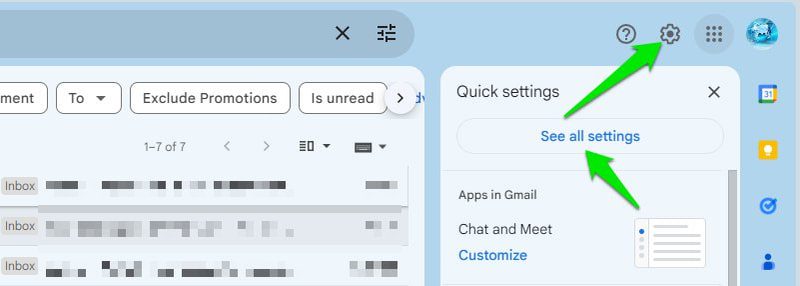
На картици Опште померите се надоле до одељка Потпис. Овде под насловом подразумеване вредности потписа изаберите свој потпис у опцијама За коришћење нових е-порука и/или за одговор/употребу за прослеђивање.
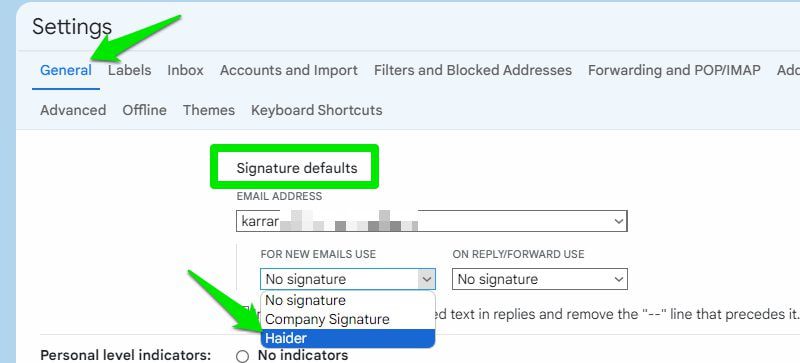
Ово ће аутоматски додати ваш потпис свакој е-поруци коју саставите или на коју одговорите. Ако немате потпис, можете га креирати у истом одељку за потпис.
Подесите филтере
Опција филтрирања Гмаил-а вам омогућава да аутоматски примените различите радње на долазне е-поруке. Можете да премештате е-поруке у одређени фолдер, архивирате, бришете, прослеђујете и примењујете друге радње без икакве ручне интервенције. Ево како:
Кликните на дугме Прикажи опције претраге на крају траке за претрагу на врху.

Овде ћете пронаћи више начина да наведете имејлове које желите да филтрирате, укључујући име пошиљаоца, речи у е-пошти, изузете речи, тему, прилоге и временски период. Попуните ове детаље како желите и кликните на дугме Креирај филтер.
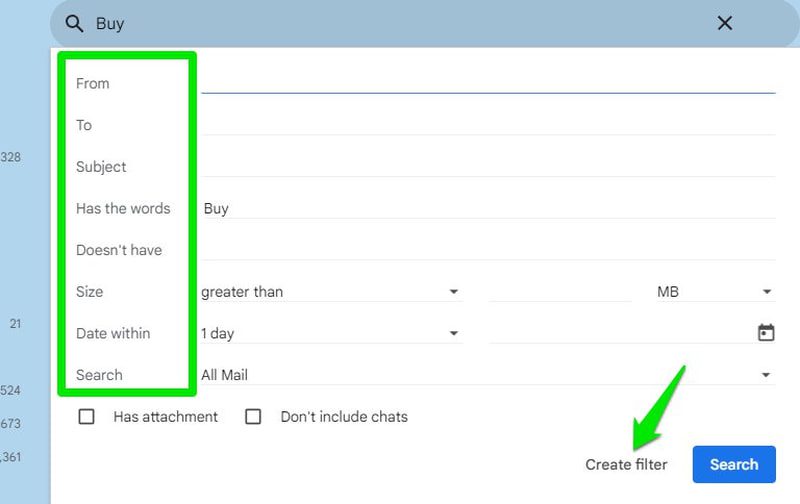
Сада ћете видети све радње које можете применити и на долазне и на већ ускладиштене е-поруке (опционо). Можете одабрати више радњи и ако нека радња спречи другу радњу, она ће бити аутоматски онемогућена. Када изаберете, кликните на Креирај филтер да бисте довршили подешавање.
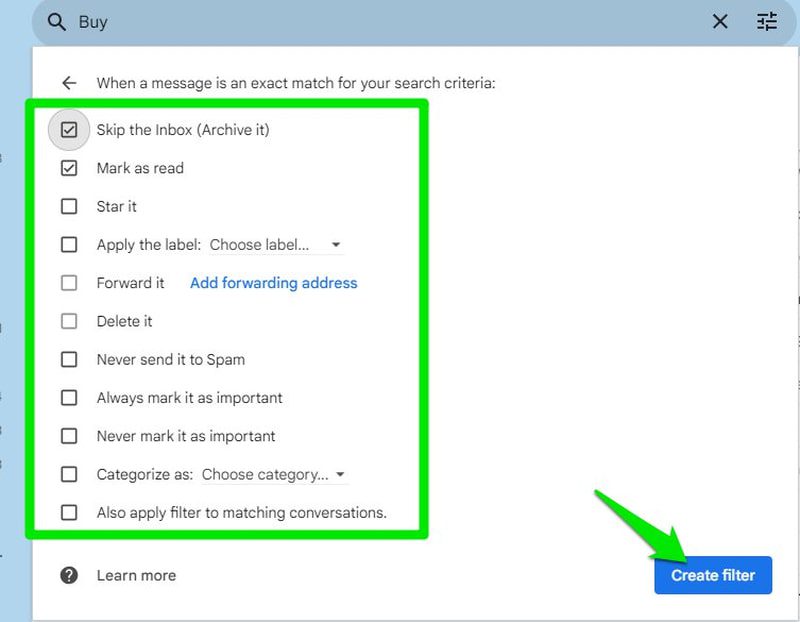
Можете да измените или избришете креирани филтер у Гмаил подешавањима на картици Филтери и блокиране адресе.
Омогућите Пошаљи и архивирај
Да би пријемно сандуче било чисто, можете да архивирате е-поруке на које сте већ одговорили и не желите да заузимају простор у пријемном сандучету. Овај процес можете олакшати тако што ћете омогућити опцију Пошаљи и архивирај у Гмаил подешавању која ће аутоматски архивирати е-пошту када одговорите на њу.
Да бисте то урадили, идите на Гмаил подешавања и омогућите дугме „Пошаљи и архивирај“ у опцији одговора на картици „Опште“.
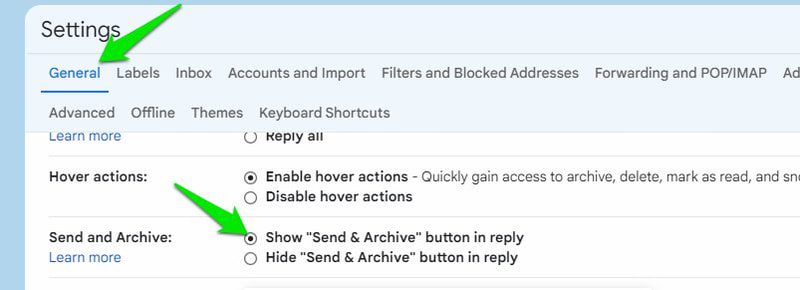
Ово ће додати ново дугме за слање када одговарате на е-пошту. Само кликните на њу док одговарате или притисните тастере Цтрл+Ентер, ово ће послати одговор на е-пошту и аутоматски га архивирати.
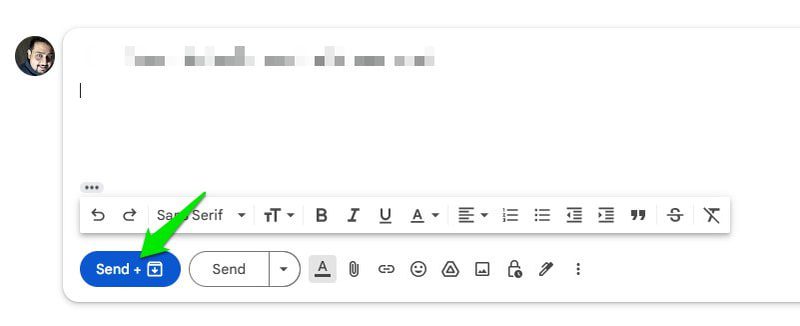
Користите унапред припремљене одговоре
Можете знатно повећати ефикасност е-поште тако што ћете креирати шаблоне е-поште и користити их када дође сродна е-пошта. Захтева претходно подешавање, али ће у великој мери повећати ефикасност е-поште јер можете да изаберете шаблон и е-порука ће бити спремна за слање без потребе да је пишете.
Прво, морате га омогућити. Идите на Гмаил подешавања и омогућите опцију Шаблони на картици Напредно.
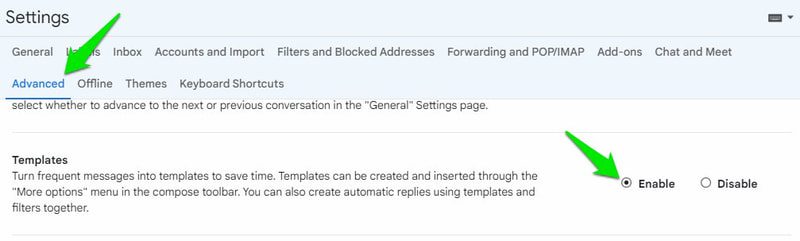
Да бисте креирали шаблон, саставите нацрт, а затим кликните на мени Још опција и пређите курсором миша преко Шаблона. Овде можете видети креиране шаблоне и опцију Сачувај нацрт као шаблон.
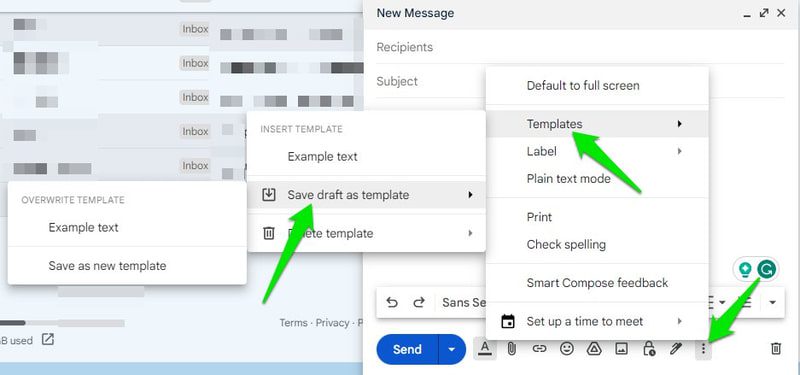
Следећи пут када будете морали да користите шаблон, само изаберите један са ове листе и он ће аутоматски бити додат онако како је сачуван. Алтернативно, можете користити и додатак за Гмаил Ултимате Цаннед Респонсес, који има још боље функције прилагођавања и управљања.
Користите распоред слања
Ако треба да пошаљете е-пошту у одређено време и није у вашем распореду или не желите да ризикујете да заборавите, можете да закажете да се аутоматски пошаље касније. Све што треба да урадите је да саставите е-пошту и кликнете на стрелицу поред дугмета Пошаљи и изаберете Закажи слање.
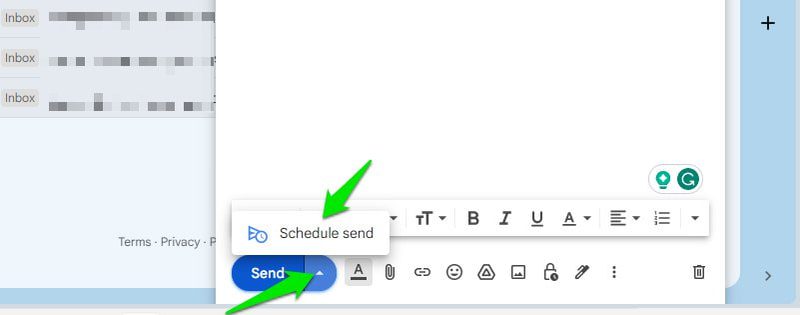
Сада можете да изаберете препоручена времена или да кликнете на опцију Изабери датум и време да отворите календар и изаберете тачан датум и време да бисте аутоматски послали е-пошту касније.

Такође можете испробати Десно пријемно сандуче проширење, које има свеобухватније функције заказивања и подсетника.
Аутоматско прослеђивање е-поште
Ако имате више Гмаил налога, можете да олакшате управљање њима аутоматским прослеђивањем долазних е-порука са једног налога на други да бисте их видели на истом месту. Ево како да то урадите:
У подешавањима Гмаил-а идите на картицу Прослеђивање и ПОП/ИМАП и кликните на дугме Додај адресу за прослеђивање.
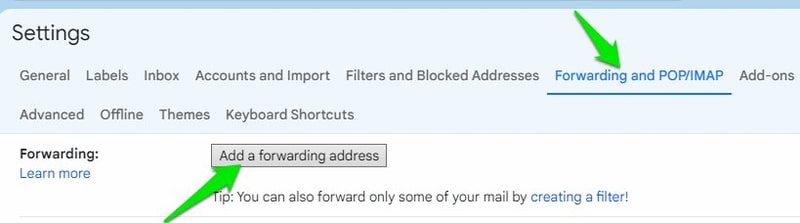
Овде унесите адресу другог налога, а затим кликните на Даље и потврдите упит.
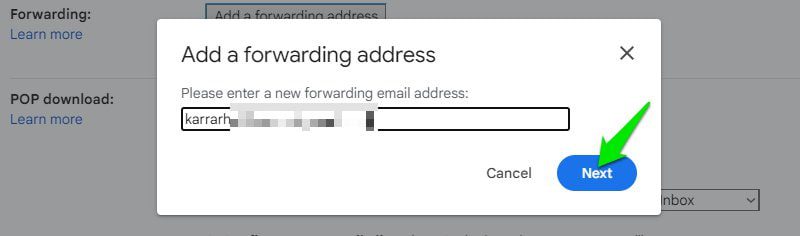
Ово ће послати код за потврду на други налог. Можете копирати код одатле и налепити га овде у прозоре за проверу да бисте започели прослеђивање.
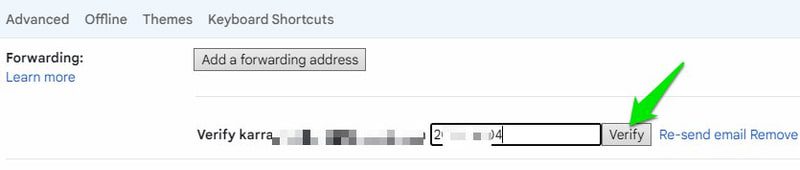
Када будете верификовани, такође можете да прилагодите шта се дешава са имејловима на овом налогу када буду послати на прослеђену адресу.
Подесите одговор на одмор
Ако нећете бити доступни да одговарате на е-поруке, можете да подесите аутоматски одговор на одсуству да бисте обавестили друге да не можете да одговорите и када ћете бити доступни.
Да бисте подесили аутоматски одговор на одмору, отворите Гмаил подешавања и пређите на одељак Аутоматски одговор на одсуству на картици Опште.
Овде можете нацртати своју поруку и изабрати почетни и крајњи датум одговора. Такође можете да изаберете да ли ће се аутоматски слати на све имејлове или само на људе у вашим контактима.
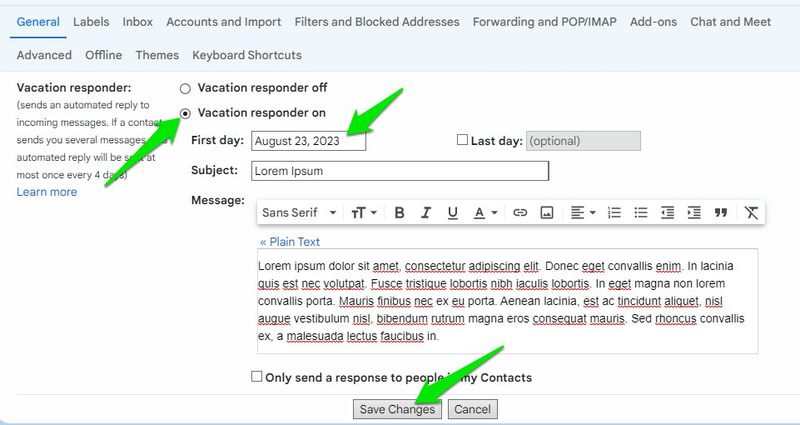
Унесите потребне измене и кликните на дугме Сачувај промене да бисте активирали одговор на одмору.
Аутоматско организовање е-поште
Уз помоћ СанеБок онлине алата, можете аутоматски организовати све своје е-поруке користећи посебне ознаке и унапред постављена правила. Алат аутоматски креира посебне ознаке за организовање свих ваших постојећих и нових е-порука како бисте се могли фокусирати на оно што је важно.
Неке од ознака укључују вести, касније, брисање касније, без нежељене поште, без одговора, прилоге и фасцикле за одлагање е-поште. Користећи ово, можете да радите основне ствари као што је аутоматско одлагање мање важних е-порука за касније или добијате подсетнике да пратите е-поруке на које нисте добили одговор.
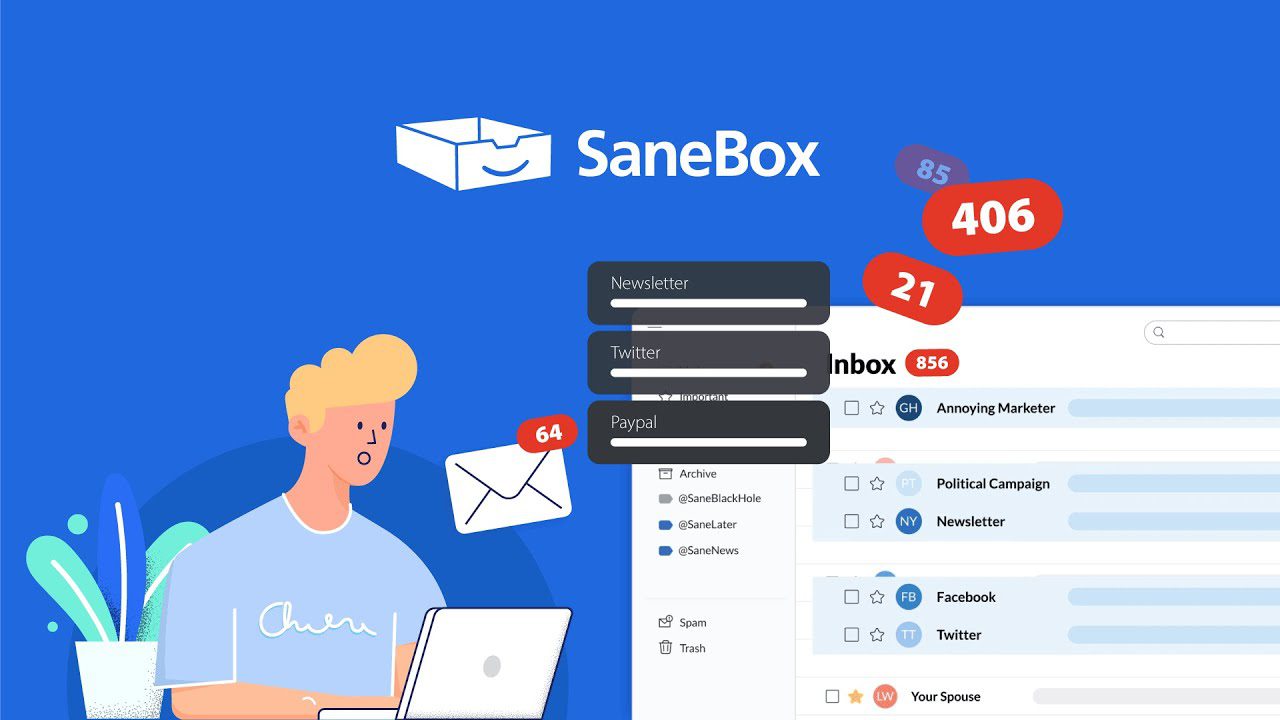
Такође можете да обучите алат тако што ћете ручно преместити е-поруке у одређену фасциклу и она ће запамтити да следећи пут пошаље те е-поруке у ту одређену фасциклу.
Да бисте подесили, мораћете да дате СанеБок-у право да управља вашим Гмаил налогом, а затим прођете кроз процес подешавања корак по корак. Када заврши, аутоматски ће применити промене на ваше пријемно сандуче без потребе за преузимањем/инсталирањем било каквог софтвера.
Добићете 15-дневну бесплатну пробну верзију да бисте испробали услугу, а затим ћете морати да надоградите на једну од професионалних претплата да бисте наставили да је користите.
Издвајање података из долазних е-порука може бити веома корисно за предузећа за управљање фактурама, трошковима, поруџбинама и картама за подршку. Сигуран сам да чак и обични корисници то могу искористити тако што ће извући информације као што су претплате, признанице/фактуре и планови догађаја.
За ову сврху, Маилпарсер је одличан алат који издваја информације на основу правила која поставља корисник. Алат вам даје јединствену адресу е-поште на коју можете да прослеђујете е-пошту. Он ће аутоматски извући одређене информације из тих е-порука на основу ваших постављених правила.

Можете да користите правила као што су кључне речи, позиција, образац, подаци заглавља, прилози итд. да бисте били сигурни да издваја само потребне податке. Када се издвоје, ови подаци се могу преместити у табелу или подржани ЦРМ софтвер.
Има бесплатну верзију у којој можете извући податке из 30 е-порука месечно. За већи број е-порука, мораћете да добијете одговарајући про претплата која може да одговори на ваше потребе.
За врхунско аутоматизовано искуство, биће вам потребно наменско решење за аутоматизацију Гмаил-а. препоручујем Запиер, углавном зато што су други алати за аутоматизацију углавном ограничени на заказивање и филтрирање. Иако је Запиеров главни фокус аутоматизација задатака између 5000+ различитих апликацијаовде ћу се фокусирати на његову аутоматизацију Гмаил-а.
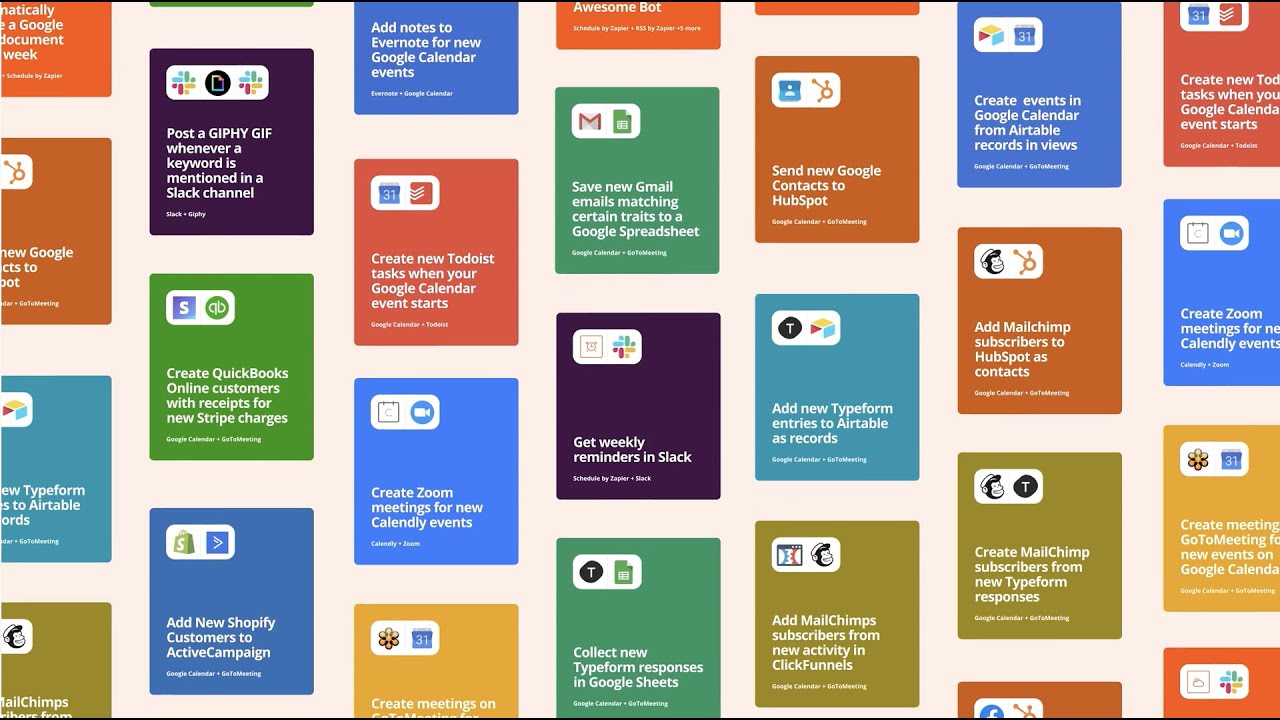
Користећи једноставна правила „Ако ово, онда оно“, можете креирати неограничена правила за аутоматизацију Гмаил задатака. У наставку наводим неке могуће начине на које можете да аутоматизујете Гмаил задатке:
- Аутоматски сачувајте прилоге у омиљено складиште у облаку.
- Креирајте задатке из нових имејлова и аутоматски их шаљите подржаним апликацијама као што је Трелло.
- Шаљите нове е-поруке са одређеним критеријумима тимским апликацијама за размену порука као што је Слацк да бисте аутоматски обавестили чланове тима.
- Сачувајте податке из одређених типова имејлова у Гоогле табелама. Одлично за подношење образаца или анкете.
- Покрените аутоматску радњу на имејлу тако што ћете га ручно означити као прочитану или означену звездицом.
- Пошаљите имејл на основу покретача у другој апликацији, као што је пријем датотеке у Слацк-у или догађај који почиње у Гоогле календару.
- Ако вас неко нови контактира, аутоматски додајте његове детаље у свој ЦРМ софтвер.
- Креирајте догађаје Гоогле календара од нових имејлова као што су резервације и позивнице.
- Направите листе обавеза од нових имејлова и пошаљите их подржаним апликацијама као што је Тодоист.
- Пошаљите одговоре о одмору на е-поруке одређених људи или који садрже одређене информације.
Запиер има потпуно функционалну 15-дневну бесплатну пробну верзију, након чега ћете морати да надоградите на један од плаћених планова.
Завршне речи 🖋
Све Гмаил-ове функције аутоматизације су веома корисне, али ми се посебно свиђа функција филтрирања јер се може користити на неочекивано јединствене начине за повећање ефикасности. На пример, аутоматско слање е-порука са прилозима на одређену ознаку или имејл или унапред припремљени одговор на одређене е-поруке.
Такође ћу вам препоручити да се зезате у Запиер-у, 15-дневна бесплатна пробна верзија је довољна да бисте пронашли начин да уштедите сате рада.
Затим можете истражити нека подешавања Гмаил-а да бисте добили најбоље искуство.